苹果笔记本安装Win11教程 苹果笔记本怎么安装Win11系统
当win11预览版本出现时,许多mac用户也想体验win11系统,但安装没有win11镜像包和无法跳过tpm的原因。那么如何在苹果笔记本上安装win11呢?让我们和小编一起看看安装win11系统的教程。
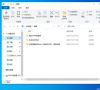
更新日期:2022-06-26
来源:系统之家
自微软宣布推出win11之后,Windows用户和苹果用户都争先想安装Win11系统。但是苹果电脑没有win11的镜像包且无法跳过tpm,那苹果电脑要如何安装win11呢?下面小编就给大家介绍一下苹果笔记本安装win11的教程。
在苹果笔记本安装win11的操作:
1、首先我们需要安装好的Win10系统。下载一个最新版支持M1电脑的Parallels Desktop 16虚拟机,接着将win11压缩包解压到桌面中。
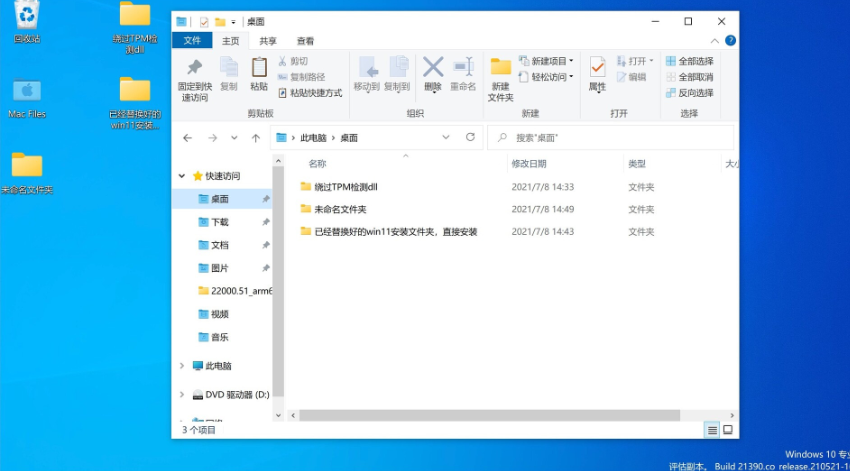
2、接着打开下载好的win10系统,然后将win11系统复制进c盘中。
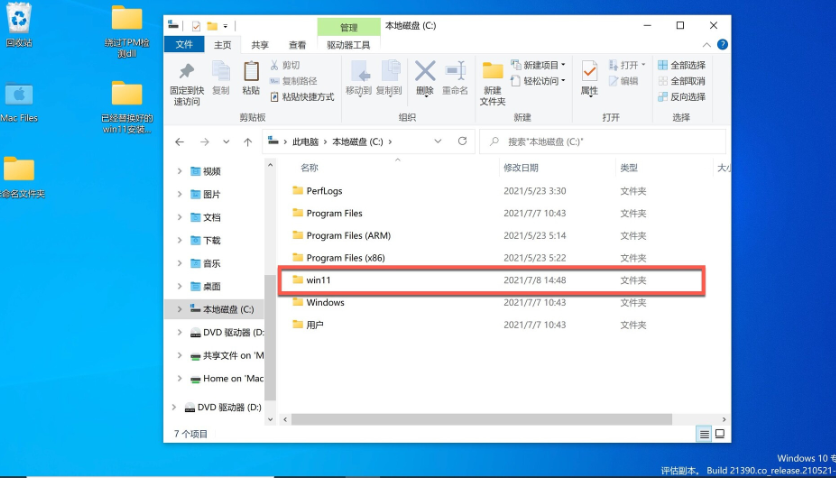
3、然后我们点击打开win11文件夹,双击setup开始安装。
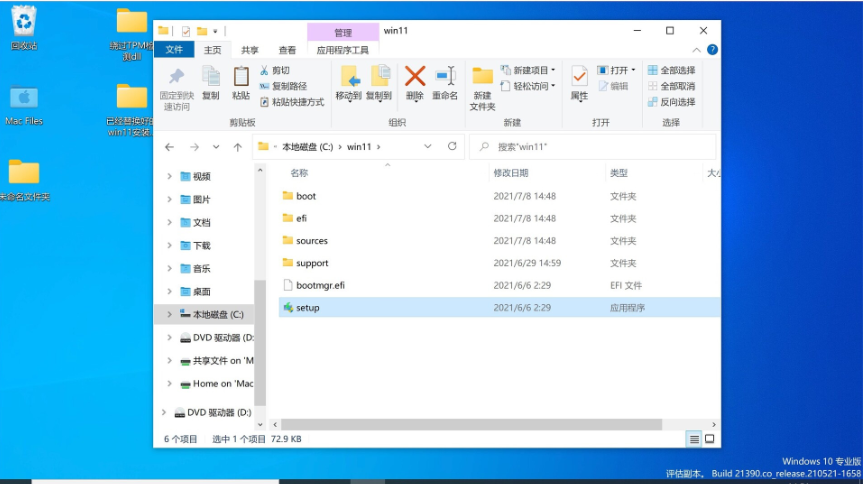
4、弹出win11安装页面,点击下一页即可。
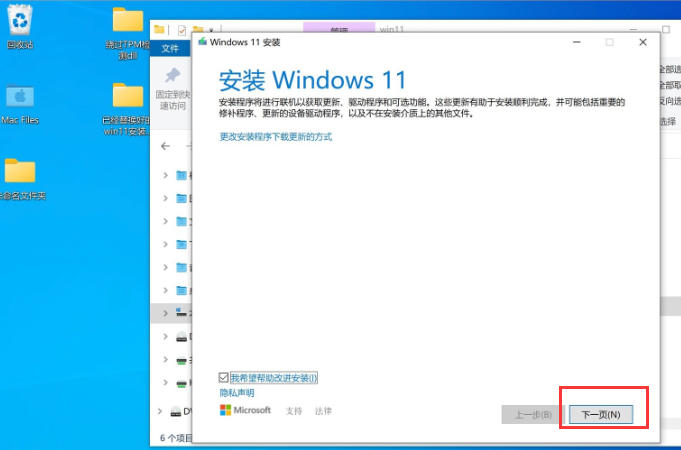
5、我们点击接受声明和许可条款。
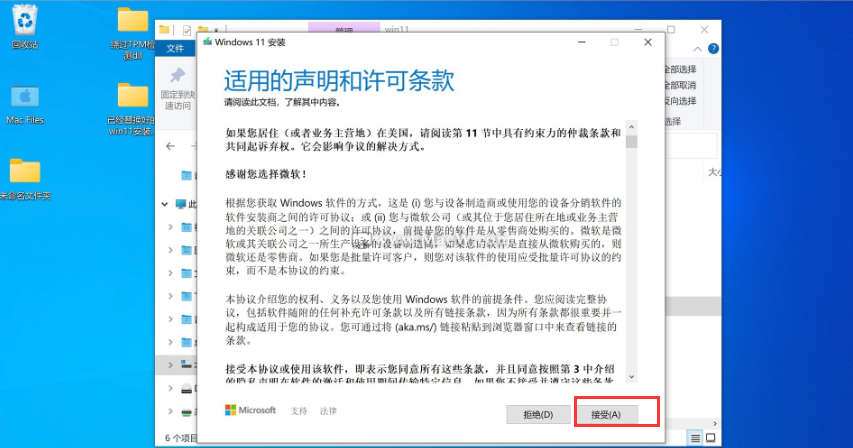
6、系统会开始自动检测更新,我们耐心等待即可。
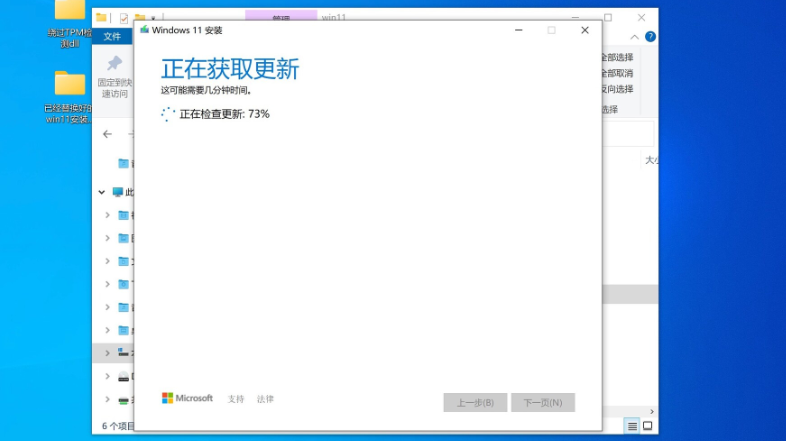
7、准备就绪之后,点击“安装”就可以了。
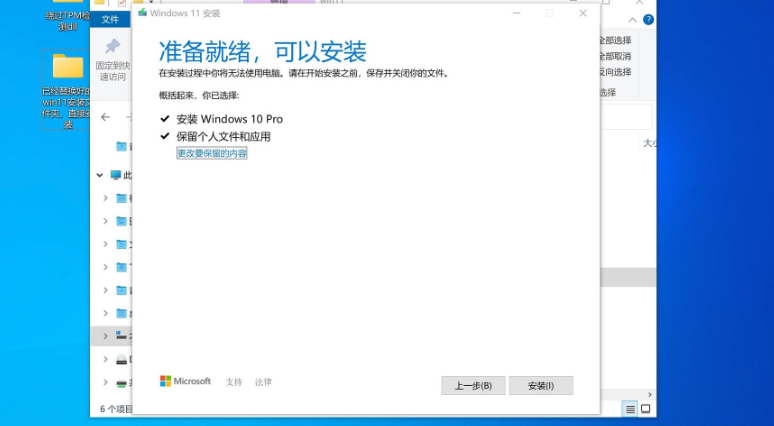
8、正在安装win11系统,等待系统自动安装完成。
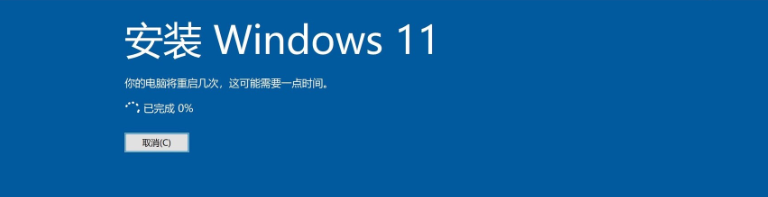
9、多次重启后,进入Win11系统,电脑会自动更新Parallels Tools,等待一分钟即可。
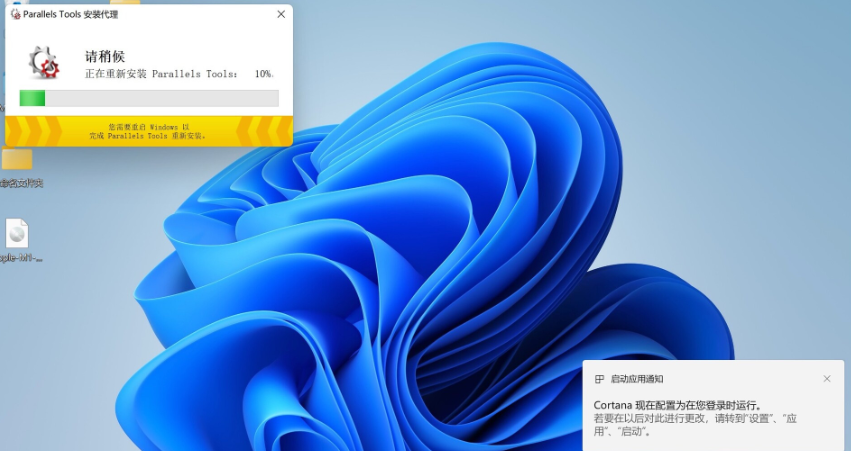
10、当安装完成,点击重启启动按钮。

11、重启后,win11安装完成,我们就可以在苹果电脑上使用win11系统啦。
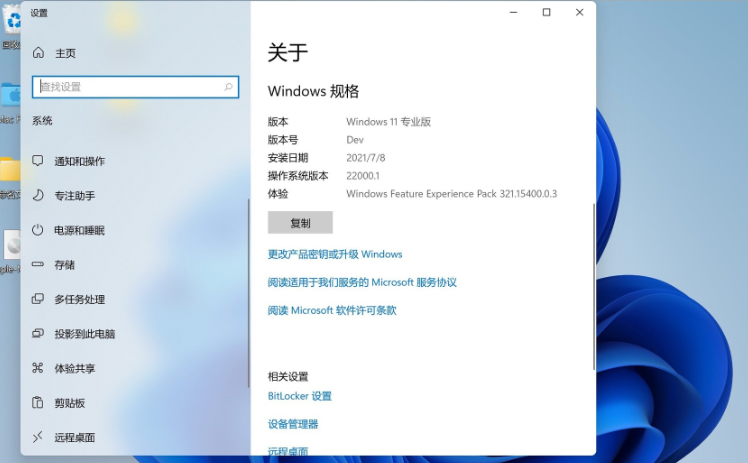
以上就是在苹果电脑安装win11的内容。
苹果笔记本安装Win11教程 苹果笔记本怎么安装Win11系统
当win11预览版本出现时,许多mac用户也想体验win11系统,但安装没有win11镜像包和无法跳过tpm的原因。那么如何在苹果笔记本上安装win11呢?让我们和小编一起看看安装win11系统的教程。
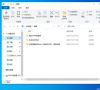
苹果笔记本安装Win11教程 苹果笔记本怎么安装Win11系统
当win11预览版出现的时候,有很多的mac用户也想体验一下win11系统,但是没有win11的镜像包跟无法跳过tpm的原因来安装。那么在苹果笔记本安装win11需要怎么操作呢,接下来跟小编一起看看苹果电脑安装win11系统教程吧。

Win11安装选哪个版本?安装Win11系统选择版本推荐
Win11安装选哪个版本?当我们的电脑是组装机或者是原有电脑系统出现问题,需要重新安装系统时,如果你想安装Win11系统,但是Win11系统版本很多,不知道应该如何选择,那么下面小编精心准备了几款安装Win11系统选择版本推荐,我们一起来看看吧。

Win11怎么安装声卡驱动?Win11安装声卡驱动的方法
有时候我们在重装完系统之后会遇到没有声音的情况,造成这种情况的原因极有可能是因为没有声卡驱动所导致的,这时候可以从本站下载一个声卡驱动程序,那么我们应该如何去操作呢?下面就和小编一起来看看方法吧。

Win11安装怎么跳过网络连接?最新版Win11跳过联网教程
当我们在安装Win11时,需要联网才可以激活系统,但是联网激活必须绑定微软账户,还总是网络连接失败,有时候网络差激活个半个小时一个小时都是常事。因此很多用户都在找Win11安装怎么跳过网络连接?对此下面小编就为大家带来最新版Win11跳过联网教程,我们来看看吧。
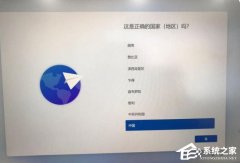
Win11下载好了怎么安装?超实用最新Win11安装教程
Win11下载好了怎么安装?Win11是微软公司最新发布的操作系统,Win11与Win10相比,其最低硬件要求更高,需要较新的CPU和较大的内存等硬件支持,同时部分软件和设备可能不兼容。因此,在升级前需要对自己的计算机进行硬件兼容性检查,并权衡是否升级到Win11。下面小编带来了超实用最新Win11安装教程,我们一起来看看吧。
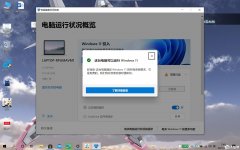
Win11安装不上软件怎么办?Win11电脑安装不上软件解决方法
Win11安装不上软件怎么办?有用户在电脑安装了Win11操作系统之后,需要安装一些自己需要的软件,但是在安装的时候却出现了无法安装的情况。那么这个问题怎么处理呢?来看看Win11电脑安装不上软件解决方法分享吧。
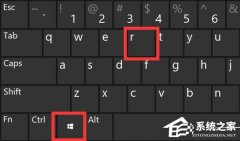
安装Win11后不能联网怎么办?Win11安装以后不能联网的解决方法
当你在安装Windows 11操作系统后无法联网时,可能会感到非常沮丧。一个可用的网络连接对于顺利使用计算机和享受网络资源至关重要。然而,不必担心,我们可以采取一些步骤来解决安装Windows 11后无法联网的问题。

Win11安装虚拟网卡图文步骤
虚拟网卡是个很厉害的技术哦,它可以帮你在电脑上创建一个虚拟的网络环境,让你的虚拟机和电脑之间独立开来,还能把虚拟机之间的网络流量给处理掉。最近有小伙伴在问,Win11要怎么用虚拟网卡啊?其实很简单啦,下面我给大家分享一下Win11安装虚拟网卡的步骤图解,一起来看看吧!

Win11安装软件提示无效驱动器的解决方法
最近有些用 win11 的人在装软件时,会看到一个提示说“无效驱动器”,结果软件就装不了啦。这是咋回事呢?可能是因为系统的临时目录被移到了 D 盘,或者是安装路径选错了。那我们来看一下怎么解决吧!

Win11使用办公软件很卡怎么办
随着 Windows 11 出来啦,好多人都想试试这个新系统,希望能用得更顺手、效率更高。可是,有时候在 Win11 上用办公软件的时候,会遇到卡顿的问题,这可就麻烦了,不仅影响工作效率,还让人觉得不方便。所以啊,我们得想办法解决这个问题。接下来,就跟小编一起看看怎么解决吧!

Win11安装u盘驱动成功但是不能识别怎么办
U盘是常见的储存工具,可以用来存取数据,不过有些朋友在装了U盘驱动之后,电脑还是认不出来U盘,遇到这种情况该怎么办呢?其实很简单,现在就跟着小编一起看看怎么解决吧!

教你使用Win11安装助手升级Win11 23H2
哎呀,这个 Win11 安装助手真的是太赞了!它能帮我们轻松地把电脑系统升级到最新的版本,简直不要太方便。接下来呢,我就来给大家分享一下用 Win11 安装助手升级 Win11 23H2 的详细步骤啦,让你也能快速、安全地升级到最新版的 Windows。

Win11显卡驱动一直安装不上怎么办
不管我们用哪个版本的系统,都需要装显卡驱动才能用,最近有些朋友就遇到装不上显卡驱动的问题,这样电脑就不好用了,该怎么办呢?别担心,我来教你怎么解决这个问题。

Win11安装包在哪个位置
对于很多用电脑的人来说,知道操作系统安装包的位置非常重要。这样不仅可以让他们在需要的时候快速找到并用到它,还能方便他们备份系统或者重新装系统。那么 Win11 系统的安装包到底在哪里呢?现在就跟我一起来看看吧!
